windows10下载的东西在哪里_w10网页下载的东西在哪里
相信许多用户已经把系统升至windows10了,不过还是有大部分用户不了解win10系统的用法。相信有许多用户在网页下载完东西后找不到这个东西放在哪里了。有遇到这种情况的用户,下面我们就一起来看看win10网页下载的东西在哪里。
查看win10网页下载东西路径步骤:
1、鼠标左键单击开始按钮,如下图所示。

2、进入开始菜单,点击启动micrsoft edge浏览器,如下图所示。
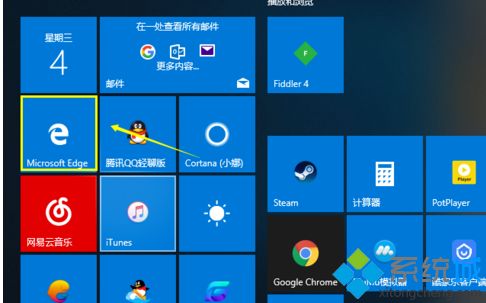
3、进入浏览器,点击右上角的三个小点,如下图所示。
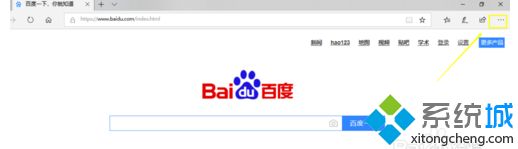
4、在菜单最下方点击设置,如下图所示。
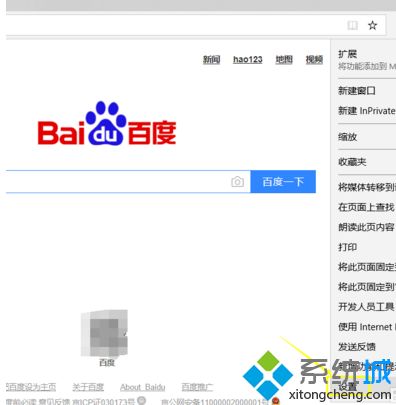
5、进入设置界面,下拉到底,点击查看高级设置,如下图所示。
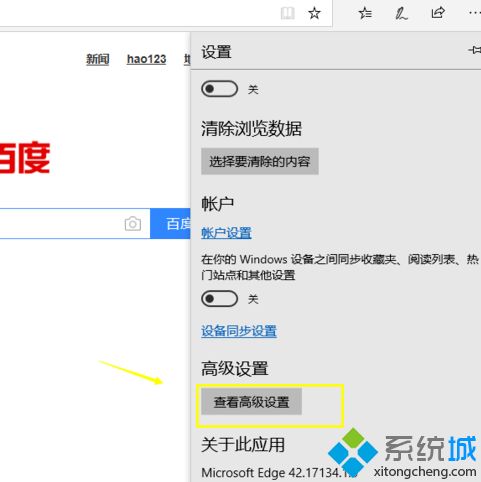
6、在下载下面就可以看到保存的路径了,点击更改按钮,如下图所示。
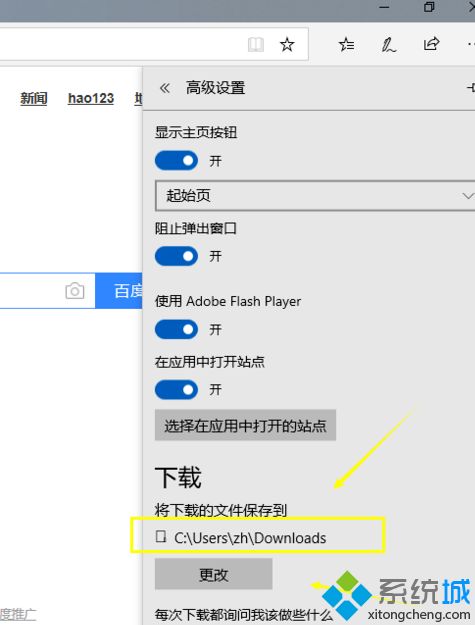
7、接下来我们就可以自定义下载文件的保存文件夹了,如下图所示。
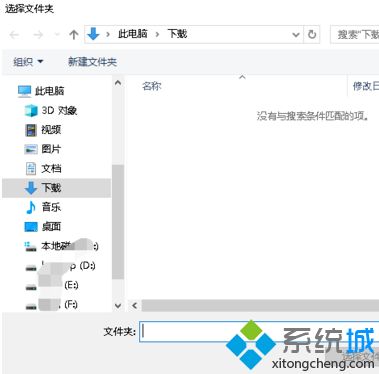
以上就是win10不知道下载的东西在哪里的解决方法,有遇到这种情况的用户可以根据以上步骤来查看,希望可以帮到大家。
我告诉你msdn版权声明:以上内容作者已申请原创保护,未经允许不得转载,侵权必究!授权事宜、对本内容有异议或投诉,敬请联系网站管理员,我们将尽快回复您,谢谢合作!










